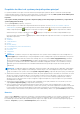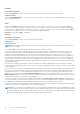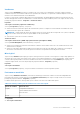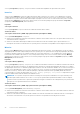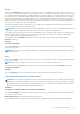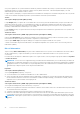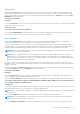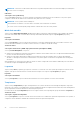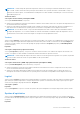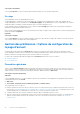Users Guide
Table Of Contents
- Introduction
- Installation
- Mise à jour de composants système particuliers
- Storage Management Service (Service de gestion de stockage)
- Instrumentation Service
- Contrôleur d'accès à distance (RAC)
- Journaux
- Nouveautés de cette version
- Disponibilité des normes de Systems Management
- Page d'accueil de Server Administrator
- Autres documents utiles
- Obtention d'une assistance technique
- Contacter Dell
- Configuration et administration
- Contrôle des accès basé sur des rôles
- Authentification
- Cryptage
- Attribution des privilèges d'utilisateur
- Ajout d'utilisateurs à un domaine sur des systèmes d'exploitation Windows
- Création d'utilisateurs Server Administrator sur les systèmes d'exploitation Red Hat Enterprise Linux et SUSE Linux Enterprise Server pris en charge
- Création d'utilisateurs avec des privilèges d'utilisateur
- Création d'utilisateurs avec des privilèges d'utilisateur privilégié
- Modification des privilèges d'utilisateur Server Administrator sur les systèmes d'exploitation Linux
- Création d'utilisateurs Server Administrator pour VMware ESX 4.X, ESXi 4.X et ESXi 5.X
- Désactivation de comptes d'invités et anonymes sur des systèmes d'exploitation Windows pris en charge
- Configuration de l'agent SNMP
- Configuration de l'agent SNMP sur les systèmes exécutant des systèmes d'exploitation Windows pris en charge
- Activation de l'accès SNMP sur des hôtes distants (Windows Server 2003 uniquement)
- Modification du nom de communauté SNMP
- Configuration de votre système pour envoyer des interruptions SNMP à une station de gestion
- Configuration de l'agent SNMP sur les systèmes exécutant un système d'exploitation Red Hat Enterprise Linux pris en charge
- Configuration du contrôle d'accès de l'agent SNMP
- Actions d'installation de l'agent SNMP de Server Administrator
- Modification du nom de communauté SNMP
- Configuration de votre système pour envoyer des interruptions à une station de gestion
- Configuration de l'agent SNMP sur les systèmes exécutant des systèmes d'exploitation SUSE Linux Enterprise Server pris en charge
- Actions d'installation SNMP de Server Administrator
- Activation de l'accès SNMP à partir d'hôtes distants
- Modification du nom de communauté SNMP
- Configuration de l'agent SNMP sur des systèmes exécutant des systèmes d'exploitation VMware ESX 4.X pris en charge sur les bases d'informations de gestion Proxy VMware
- Configuration de l'agent SNMP sur des systèmes exécutant les systèmes d'exploitation VMware ESXi 4.X et ESXi 5.X pris en charge
- Configuration de votre système pour envoyer des interruptions à une station de gestion
- Configuration du pare-feu sur les systèmes exécutant les systèmes d'exploitation Red Hat Enterprise Linux et SUSE Linux Enterprise Server pris en charge
- Utilisation de Server Administrator
- Ouverture et fermeture de session
- Ouverture d'une session Server Administrator sur le système local
- Connexion au système géré de Server Administrator — Utilisation de l'icône de bureau
- Connexion au système géré de Server Administrator — Utilisation du navigateur Web
- Ouverture d'une session Central Web Server
- Utilisation de l'ouverture de session Active Directory
- Connexion directe
- Configuration des paramètres de sécurité sur des systèmes exécutant un système d'exploitation Microsoft Windows pris en charge
- Page d'accueil de Server Administrator
- Utilisation de l’aide en ligne
- Utilisation de la page d'accueil Préférences
- Utilisation de l'interface de ligne de commande de Server Administrator
- Ouverture et fermeture de session
- Services Server Administrator
- Gestion de votre système
- Gestion des objets de l'arborescence du système/module de serveur
- Objets de l'arborescence du système de la page d'accueil de Server Administrator
- Gestion des préférences : Options de configuration de la page d'accueil
- Utilisation de Remote Access Controller
- Affichage des informations de base
- Configuration du périphérique d'accès à distance pour utiliser une connexion LAN
- Configuration du périphérique d'accès à distance pour utiliser une connexion par port série
- Configuration du périphérique d'accès à distance pour utiliser une communication série sur le LAN
- Configuration supplémentaire pour iDRAC
- Configuration des utilisateurs du périphérique d'accès à distance
- Définition des alertes de filtre d'événements sur plateforme
- Journaux de Server Administrator
- Définition d'actions d'alerte
- Définition d’actions d’alerte pour les systèmes exécutant les systèmes d’exploitation Red Hat Enterprise Linux et SUSE Linux Enterprise Server pris en charge
- Définition des actions d'alerte sous Microsoft Windows Server 2003 et Windows Server 2008
- Définition de l'action d'alerte Exécuter l'application sous Windows Server 2008
- Messages d'alertes de filtres d'événements sur plateforme du contrôleur BMC/iDRAC
- Dépannage
- Questions fréquemment posées
Vous pouvez également voir System Instantaneous Headroom (Hauteur instantanée du système) et System Peak Headroom (Hauteur
maximale du système). Les valeurs s'affichent en Watts et BTU/h (British Thermal Unit - Unité thermique britannique). Les seuils
d'alimentation peuvent être définis en Watts et BTU/h.
L'onglet Statistics (Statistiques) vous permet d'afficher et de réinitialiser les statistiques de consommation de puissance de votre système
comme la consommation énergétique, la puissance système maximale et l'intensité système maximale.
Gestion
Sous-onglets : Budget | Profiles (Bilan | Profils)
L'onglet Budget (Bilan) vous permet de voir les attributs de Power Inventory (Inventaire de l'alimentation) tels que System Idle Power
(Alimentation inactive du système) et System Maximum Potential Power (Alimentation maximum potentielle du système) en Watt et
BTU/h. Vous pouvez également utiliser l'option Power Budget (Bilan de l'alimentation) pour activer option Power Cap (Alimentation
maximale) et définir l'alimentation maximale pour votre système.
L'onglet Profiles (Profils) vous permet de sélectionner un profil de puissance afin de maximiser les performances de votre système et de
préserver l'énergie.
Gestion des alertes
Sous-onglets : Alert Actions | SNMP Traps (Actions d'alerte | Interruptions SNMP)
Utilisez l'onglet Alert Actions (Actions d'alerte) pour définir les actions d'alerte du système pour divers événements système, comme
l'avertissement du capteur de puissance du système et la puissance système maximale.
Utilisez l'onglet SNMP Traps (Interruptions SNMP) pour configurer les interruptions SNMP de votre système.
Certaines fonctionnalités de gestion de l'alimentation sont uniquement disponibles sur les systèmes activés avec le bus de gestion de
l'alimentation (PMBus).
Blocs d'alimentation
Cliquez sur l’objet Blocs d’alimentation pour gérer les blocs d’alimentation de votre système. Server Administrator surveille la condition
des blocs d’alimentation, y compris la redondance, pour assurer que le bloc d’alimentation installé sur votre système fonctionne
correctement.
La fenêtre d'action de l'objet Blocs d'alimentation peut avoir les onglets suivants, selon les privilèges de groupe de l'utilisateur : Propriétés
et Gestion des alertes.
REMARQUE :
Les fonctions Power Supply Monitoring (Surveillance des blocs d'alimentation) et Power Monitoring (Surveillance de
l'alimentation) sont disponibles uniquement sur les systèmes sur lesquels sont installés au moins deux blocs d'alimentation redondants
remplaçables à chaud. Ces fonctionnalités ne sont pas disponibles pour les blocs d'alimentation non redondants installés de manière
permanente qui ne disposent pas de circuits de gestion de l'alimentation.
Propriétés
Sous-onglet : Elements (Éléments)
Sous l'onglet Properties (Propriétés), vous pouvez :
● Voir les informations sur les attributs de redondance de vos blocs d'alimentation.
● Vérifiez la condition des éléments individuels des blocs d'alimentation, notamment la version du micrologiciel du bloc d'alimentation,
la tension d'entrée nominale et la tension de sortie maximale. L'attribut Rated Input Wattage (Tension d'entrée nominale) s'affiche
uniquement sur les systèmes PMBus commençant par 11G.
Gestion des alertes
Sous-onglets : Alert Actions | SNMP Traps (Actions d'alerte | Interruptions SNMP)
Sous l'onglet Alert Management (Gestion des alertes), vous pouvez :
● Afficher tous les paramètres actuels des actions d'alerte et définir les actions d'alerte à effectuer si une alimentation du système donne
une valeur d'avertissement ou de panne.
● Configurer les destinations des alertes d'événements sur plateforme pour les adresses IPv6.
● Afficher les seuils d'alerte d'interruptions SNMP actuels et définir les niveaux des seuils d'alerte pour l'alimentation système en watt.
Les interruptions sélectionnées sont déclenchées si le système génère un événement correspondant au niveau de gravité sélectionné.
REMARQUE :
L'interruption System Peak Power (Puissance système maximale) génère des événements uniquement pour indiquer
la gravité.
46 Services Server Administrator